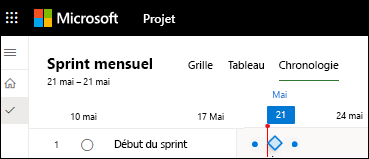Avant que votre projet ne soit lancé, vous voudrez probablement marquer ses principaux objectifs avec des jalons.
Créer un jalon avec une durée nulle
La façon la plus rapide de créer un jalon consiste à ajouter une tâche sans durée à votre plan de projet.
-
Sélectionnez Tâche > Diagramme de Gantt.

-
Tapez le nom du jalon dans la première ligne vide ou choisissez une tâche que vous souhaitez transformer en jalon.
-
Tapez 0 dans le champ Durée , puis appuyez sur Entrée.
Le symbole Jalon fait désormais partie de votre Diagramme de Gantt.
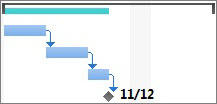
Ajouter un jalon avec une durée
Parfois, un jalon prend du temps. Par exemple, le processus d’approbation à la fin d’une phase peut prendre une semaine, de sorte que ce jalon doit avoir lieu au fil du temps comme une tâche normale.
-
Sélectionnez Tâche > Diagramme de Gantt.

-
Tapez le nom du jalon dans la première ligne vide ou choisissez une tâche que vous souhaitez transformer en jalon.
-
Sélectionnez le jalon, puis sélectionnez Tâche. Dans le groupe Propriétés , sélectionnez Informations sur la tâche.
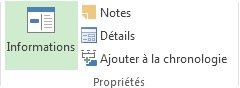
-
Sélectionnez l’onglet Avancé , puis tapez la durée du jalon dans la zone Durée .
-
Cochez Marquer la tâche comme jalon, puis sélectionnez OK.
Dans le diagramme de Gantt, le symbole de jalon apparaît le dernier jour de la tâche. Elle n’apparaît pas sous la forme d’une barre, même si elle a une durée.
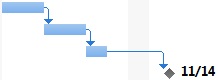
Ajouter un jalon externe
Parfois, vous pouvez avoir besoin d’un jalon pour suivre une tâche qui est en dehors de l’étendue de votre projet.
-
Si le jalon dépend d’un projet qui échappe à votre contrôle, tel qu’un logiciel en cours de développement par une autre entreprise, créez un jalon en suivant les étapes de la section précédente. Vous devez garder un œil sur la tâche externe et la mettre à jour manuellement.
-
Si le jalon fait partie d’un projet dans votre organization, vous pouvez le suivre à l’aide d’un lien entre projets.
Créer un jalon avec Project pour le web
Le moyen le plus rapide de créer un jalon consiste à ajouter une tâche sans durée à votre projet.
-
Accédez à Projet (project.microsoft.com) et sélectionnez Chronologie.
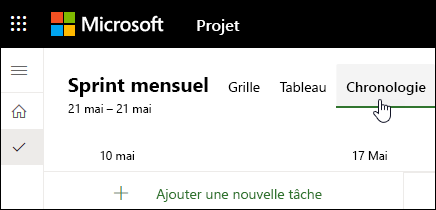
-
Sélectionnez + Ajouter une nouvelle tâche, puis tapez un nom de tâche.
-
Pointez sur le nom de la tâche et sélectionnez l’icône Ouvrir les détails .
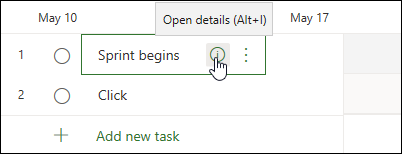
-
Tapez 0 dans le champ Durée , puis sélectionnez Ajouter une dépendance.
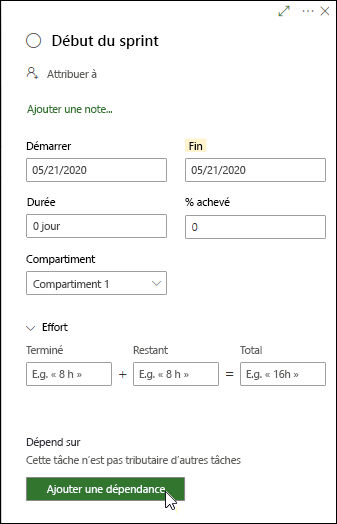
-
Le symbole de jalon